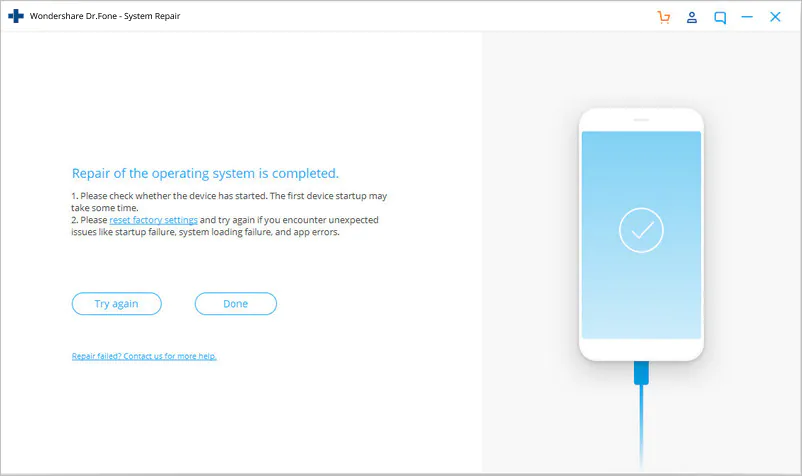Étape 1 : connectez votre téléphone Android
Tout d’abord, lancez l’ outil de réparation Android et recherchez “réparation système” et cliquez dessus
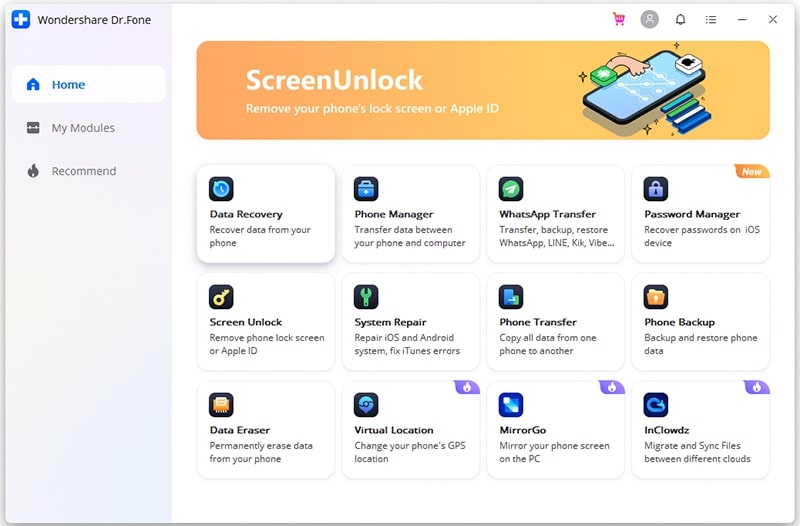
Maintenant, connectez votre appareil ou tablette Android à un PC à l’aide d’un câble USB et appuyez sur « réparation Android »
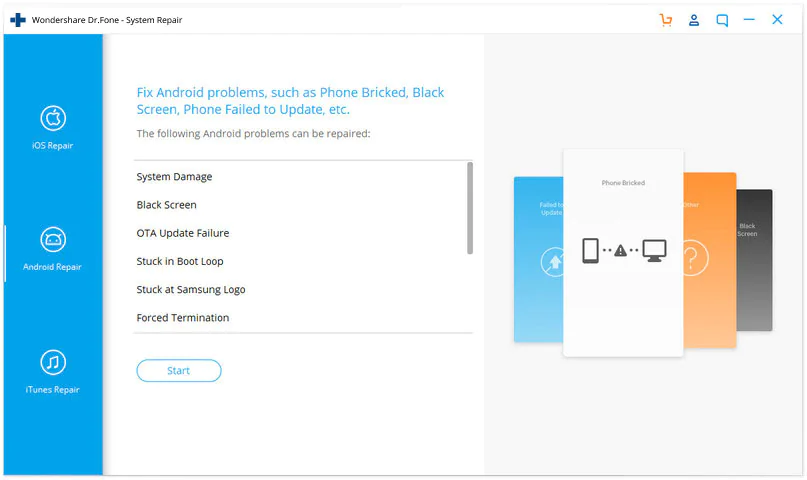
Ici, dans l’écran d’information, vous devez choisir la marque, le nom, le modèle, le pays/la région corrects ainsi que les détails du transporteur. Après cela, confirmez la fenêtre contextuelle et appuyez sur « Suivant »
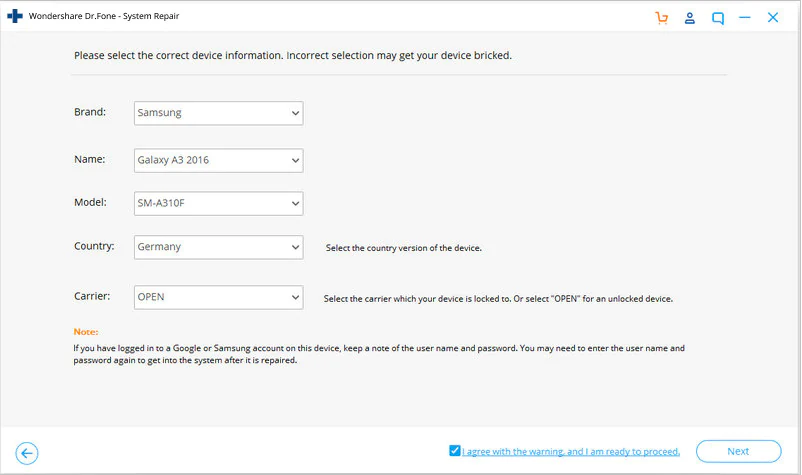
Le logiciel peut supprimer toutes vos données de l’appareil. Tapez simplement « 000000 » pour confirmer et continuer
Remarque – Il est suggéré de créer une sauvegarde de toutes les données Android avant d’utiliser le logiciel de réparation Android.
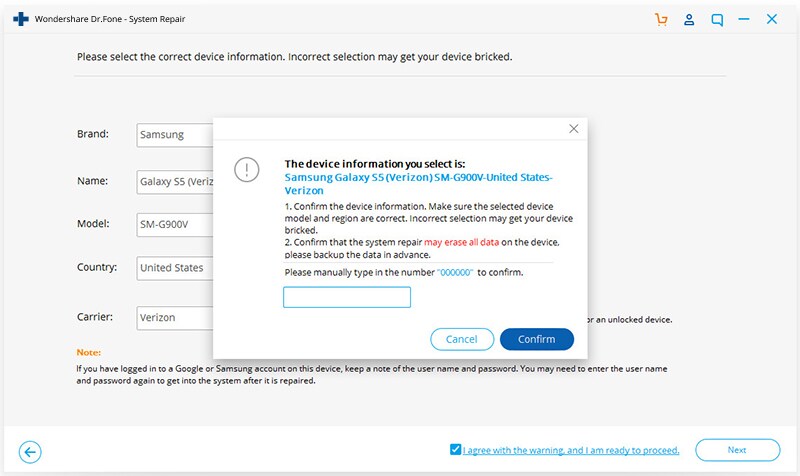
Étape 2 : Réparez le téléphone Android en mode de téléchargement
Avant de continuer, il est important de démarrer l’appareil en mode de téléchargement. Il suffit de suivre les étapes ci-dessous pour démarrer l’appareil en mode DFU.
Téléphone avec bouton Accueil :
- Tout d’abord, éteignez le téléphone ou la tablette
- Ensuite, maintenez enfoncés les boutons Volume bas + Accueil + Alimentation pendant 5 à 10 secondes
- Après cela, laissez tous les boutons et appuyez sur le bouton d’augmentation du volume pour entrer en mode de téléchargement
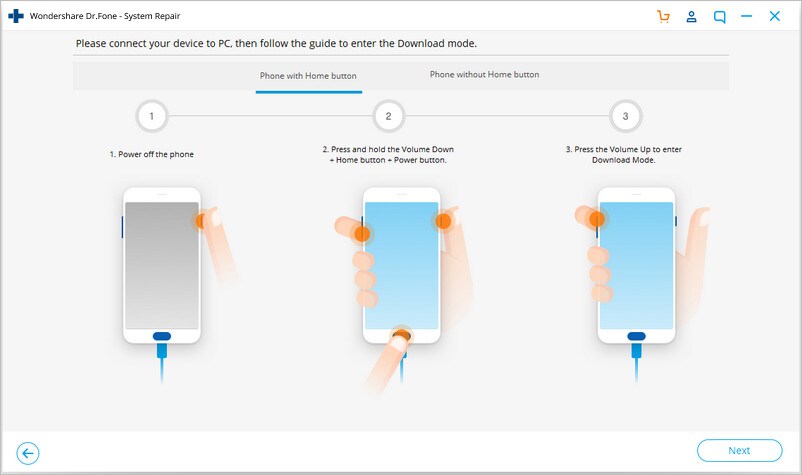
Téléphone sans bouton d’accueil :
- Éteignez votre téléphone
- Maintenant, maintenez enfoncés les boutons Volume Bas + Bixby + Alimentation pendant 5 à 10 secondes
- Ensuite, laissez tous les boutons et appuyez sur le bouton d’augmentation du volume pour entrer en mode de téléchargement
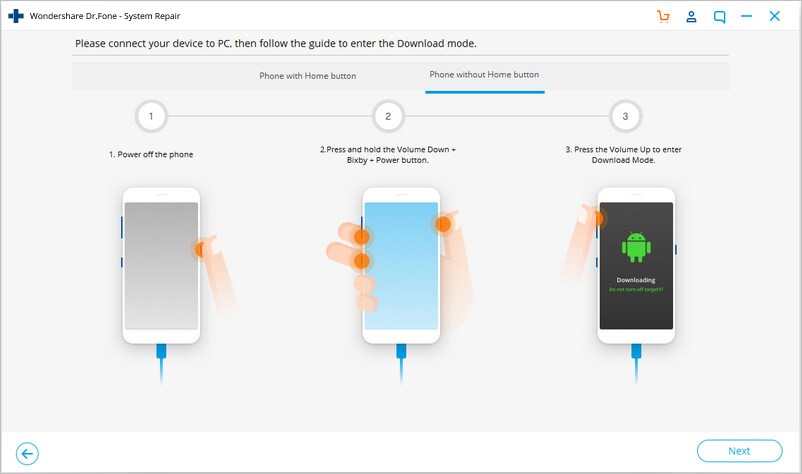
Après cela, appuyez sur “Suivant” et il commencera à télécharger le firmware.
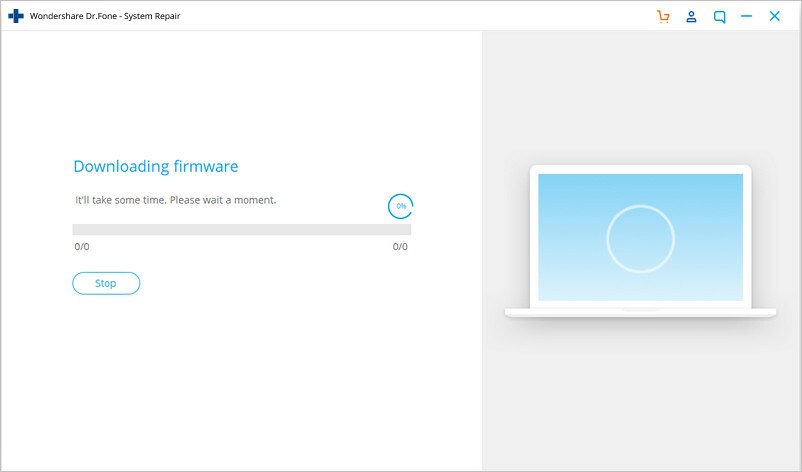
Une fois le firmware téléchargé et vérifié, le programme commence automatiquement à réparer le téléphone Android
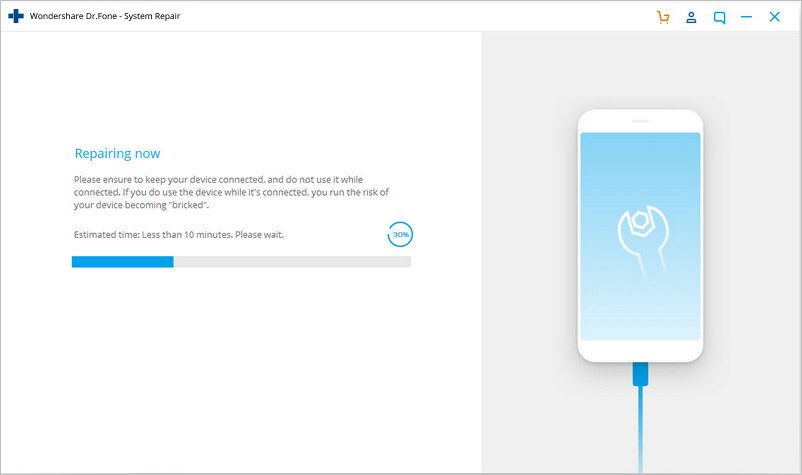
Après un certain temps, tous les problèmes ou erreurs seront corrigés à partir de votre téléphone Android.